Копировать и вставить не работает на Mac? Вот как исправить застревание буфера обмена

Использование копирования и вставки – обычная часть рабочего процесса Mac, поэтому, если вдруг функция копирования и вставки перестает работать или буфер обмена застревает, вы можете себе представить, почему это раздражает.
Не переживайте, большинство проблем с нефункциональными буферами обмена и копированием и вставкой на Mac можно решить с помощью ряда довольно простых шагов по устранению неполадок.
Программы для Windows, мобильные приложения, игры - ВСЁ БЕСПЛАТНО, в нашем закрытом телеграмм канале - Подписывайтесь:)
Эти уловки работают одинаково во всех версиях macOS и Mac OS X, они работают, ориентируясь на демон буфера обмена и заставляя его перезапускаться. Это решает почти все случаи зависания буфера обмена или другие проблемы, при которых копирование и вставка перестают работать. Мы покажем вам два разных подхода к этому: один с использованием Activity Monitor, а другой с использованием командной строки.
Как исправить неработающее копирование и вставку, зависание буфера обмена в Mac OS
Один из способов заставить буфер обмена перезапускаться в Mac OS через Activity Monitor:
- Выйдите из приложений Mac, в которых копирование и вставка не работают должным образом.
- Откройте приложение «Монитор активности», оно находится в папке / Applications / Utilities /, или вы можете нажать Command + пробел и ввести Activity Monitor, чтобы запустить его через Spotlight.
- В поле поиска Activity Monitor введите «pboard».
- Щелкните процесс «pboard», затем щелкните (X) на панели инструментов монитора активности, затем нажмите кнопку «Завершить принудительно».
- Выйти из монитора активности
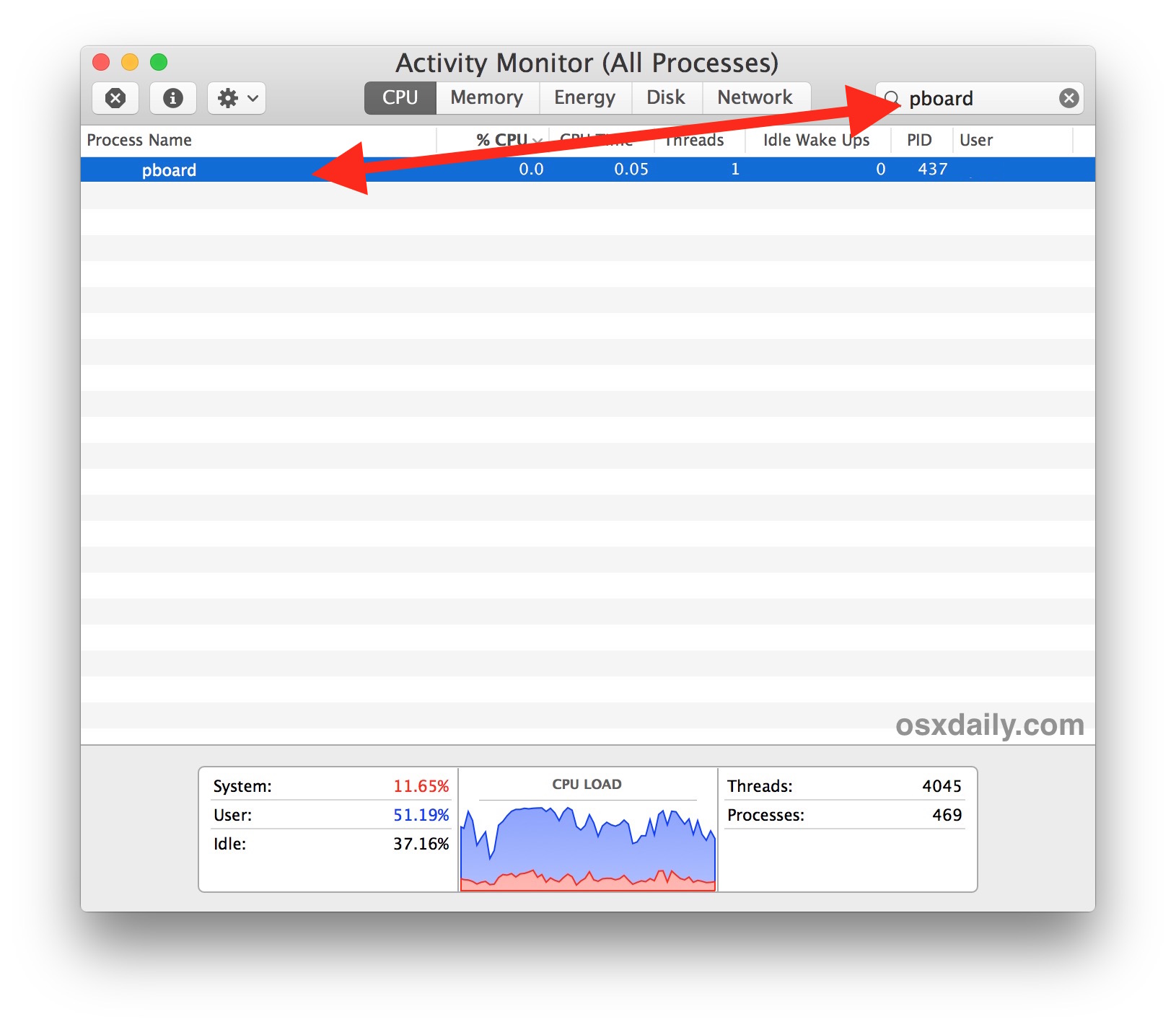
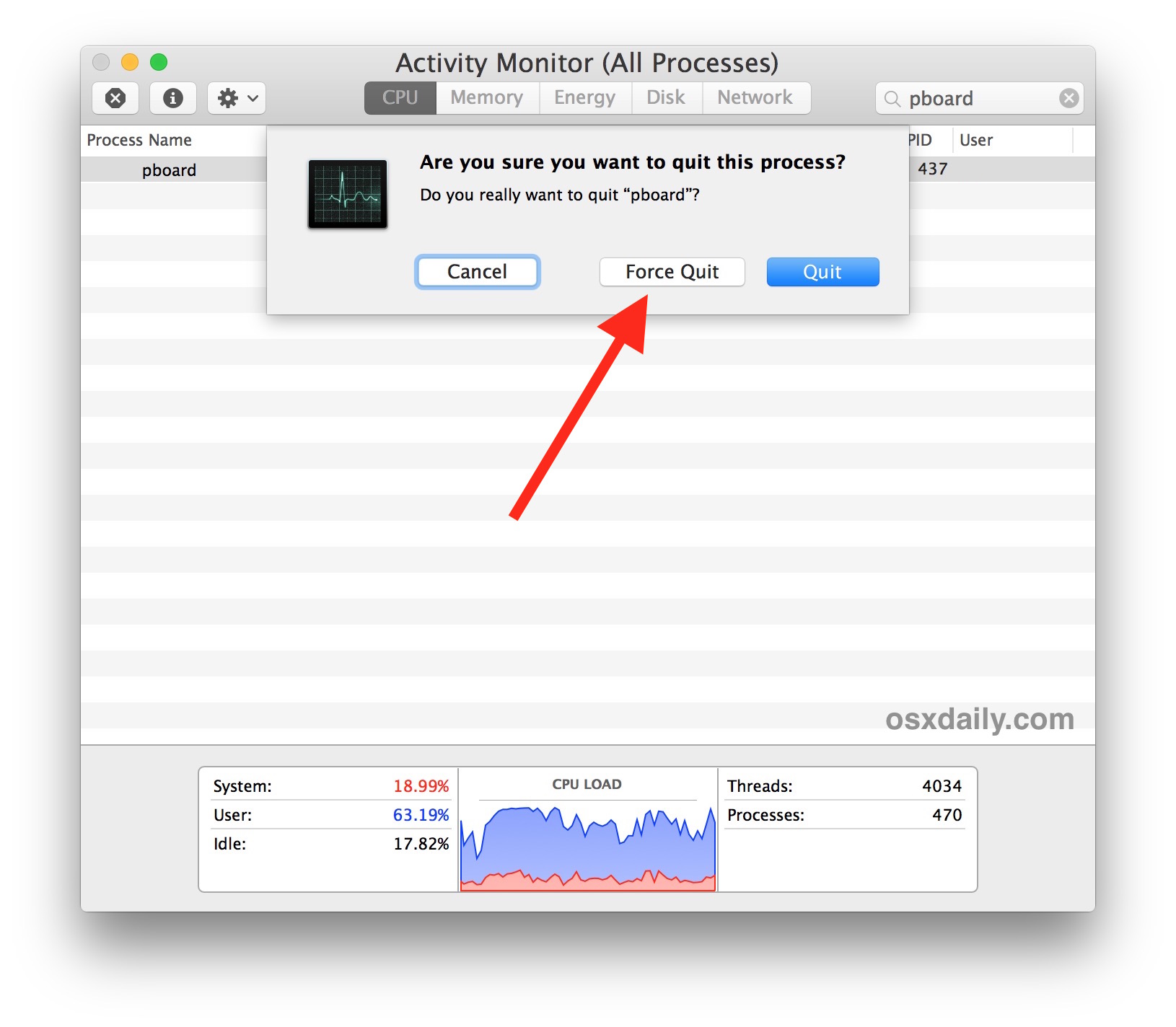
Снова откройте приложение Mac, где копирование и вставка не работали должным образом, и попробуйте снова использовать команды копирования и вставки, и оно должно работать должным образом.
Если команды не работают, попробуйте затем использовать подход меню «Правка», вручную выбрав «Копировать и вставить». Если этот подход работает, он предполагает, что что-то происходит с клавиатурой, а не с буфером обмена. Иногда это может означать, что клавиши мыши включены или какое-то другое приложение конфликтует со стандартными сочетаниями клавиш.
Если по какой-либо причине копирование и вставка по-прежнему не работают после этого трюка, продолжайте и перезапустите Mac, зайдя в меню Apple и выбрав «Перезагрузить». Перезагрузка Mac часто может решить подобные проблемы, в том числе некоторые проблемы, при которых универсальный буфер обмена может внезапно перестать отвечать, как ожидалось, но, очевидно, если вы можете решить проблему без перезагрузки Mac, это предпочтительнее для большинства пользователей.
Исправить зависание буфера обмена Mac через терминал
Если вы предпочитаете использовать Терминал для решения проблемы, сделайте следующее:
- Откройте приложение Терминал, которое находится в / Applications / Utilities /
- Точно введите следующую команду:
- Hit Return
killall pboard
Это завершит и перезапустит процесс pboard, который является демоном буфера обмена для Mac OS. Если вы разбираетесь в командной строке, вы можете сразу проверить, работает ли буфер обмена должным образом, с помощью pbcopy и pbpaste, инструментов командной строки, которые работают с буфером обмена на Mac.
Опять же, если этот подход не работает, просто перезагрузите Mac.
Если вам известен другой подход к решению проблем копирования и вставки в Mac OS и Mac OS X, поделитесь ими с нами в комментариях ниже.
Программы для Windows, мобильные приложения, игры - ВСЁ БЕСПЛАТНО, в нашем закрытом телеграмм канале - Подписывайтесь:)